A mappamegosztás nagyszerű módja annak, hogy egyszerűen hozzáférést biztosítson másoknak a fontos fájlokhoz anélkül, hogy folyamatosan oda-vissza küldené őket e-mailben, vagy meg kellene osztania egy Dropboxot vagy más felhőszolgáltatást.
Íme, hogyan oszthat meg tartalmat, és megszüntetheti a tartalmat a hálózaton belül!
Megosztás:
Ha meg szeretne osztani egy mappát a hálózatán, el kell lépnie a kérdéses mappába. Nyissa meg a Fájlkezelőt, és keresse meg a helyét. Kattintson a jobb gombbal a kérdéses mappára, és válassza a Hozzáférés megadása lehetőséget.
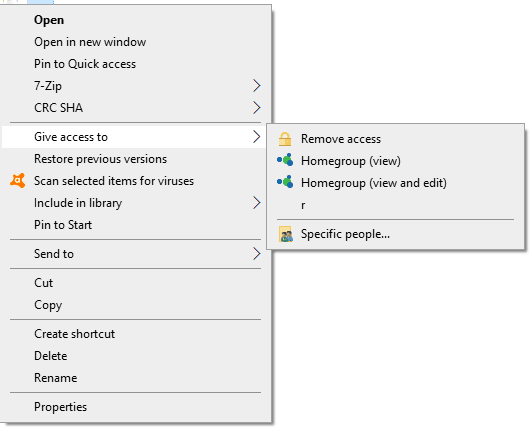
Itt számos különböző lehetőség látható – ezek attól függnek, hogy milyen hálózathoz csatlakozik, a többi felhasználótól, valamint attól, hogy esetleg kikkel oszt meg már. Válassza ki, hogy kivel szeretne megosztani, vagy használja a Konkrét személyek lehetőséget, hogy azonosítsa azokat a személyeket, akiknek hozzáférést szeretne adni.
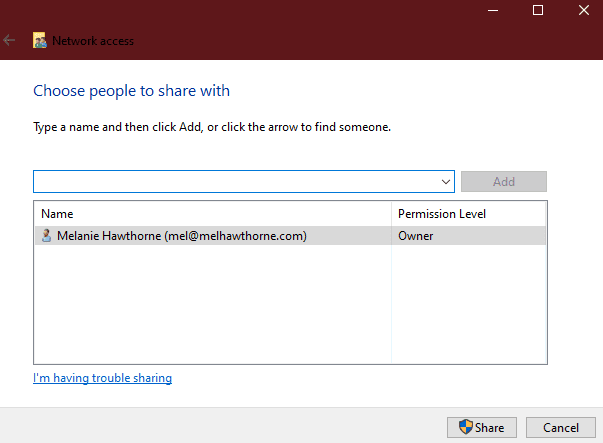
Csak annyit kell tennie, hogy rákattint azokra a csoportokra, amelyekkel meg szeretne osztani, vagy be kell írnia a tagok nevét a keresősávba, és nyomja meg a Hozzáadás gombot a Konkrét személyek részben.
Tipp: A hozzáadott engedélyek melletti legördülő menü segítségével módosíthatja, hogy csak a mappát tekinthetik-e meg, vagy a benne lévő dolgokat is szerkeszthetik-e!

Megosztás megszüntetése:
Miután megosztott egy mappát a Windows hálózatában, mások hozzáférhetnek. Ha bármilyen okból le szeretné állítani egy olyan mappa megosztását, amelyet mások számára elérhetővé tett, itt megteheti!
Ennek legjobb módja a Számítógép-kezelés. A funkció eléréséhez nyomja meg a Windows billentyűt a billentyűzeten, és írja be a „Számítógép-kezelés” parancsot. Nyomja meg az Enter billentyűt, és várjon néhány másodpercet, amíg a számítógép betölti.

Az új ablak betöltése után lépjen a bal oldali menü Megosztások mappájába. Ha ezt megtette, megjelenik azon dolgok listája, amelyeket jelenleg megoszt másokkal.

A megosztás leállításához kattintson rá jobb gombbal, majd kattintson a Megosztás leállítása lehetőségre. A rendszer kéri, hogy erősítse meg, hogy valóban le szeretné állítani az adott mappa megosztását – kattintson az Igen gombra.
Ezzel a hálózat többi tagja többé nem férhet hozzá a mappához.
Tipp: Ha rákattint, a listán szereplő összes mappában nem jelenik meg a Megosztás leállítása opció. Azoknak, amelyeknek „láthatónak” kell maradniuk a számítógép működéséhez, nem lesz lehetőségük erre. Ne aggódjon – nem feltétlenül mindenki láthatja őket a hálózaton, mert a Megosztások listában vásárolnak!